Ako odstrániť dočasné súbory vo Windows 8 / 8.1
Systém Windows uchováva veľké množstvo dočasných súborovna ukladanie informácií a voľnej pamäte na určité účely alebo pôsobenie ako bezpečnostná sieť, aby sa zabránilo strate údajov, keď program vykonáva určité funkcie. Niekedy sú však tieto dočasné súbory v konflikte s určitým programom. Čo je horšie: zvýšenie dočasných vyrovnávacích pamätí spôsobí, že váš počítač bude v priebehu času pomalý. Zostávajúce súbory z počítača je potrebné odstrániť, aby sa zabránilo súborom a uvoľnil sa úložný priestor.
Najprv môžete povoliť odstránenie dočasných súborov systému Windows v systéme Windows 8 / 8.1 pomocou zabudovaného programu Čistenie disku. Prejdite na Úvodná ponuka > Kliknite na možnosť Všetky programy a vyberte položku Systémový nástroj z príslušenstva> Klepnite na Čistenie disku > Zrušte začiarknutie políčok, aby ste sa uistili, že sú vybraté dočasné súbory> Kliknite Vyčistenie systémových súborov na potvrdenie

Je to tak, aby váš počítač zostal v lepšom funkčnom stavepotrebné na zabezpečenie toho, aby sa všetky neporiadky a zbytočné súbory pravidelne odstraňovali. Vyššie uvedené riešenia sú však absolútne únavné. Tu ukážem systémový optimalizátor systému Windows na odstránenie dočasných súborov na serveroch Dell / Sony / Lenovo / HP so systémom Windows 8 / 8.1 jedným kliknutím. Program Windows Care Genius bol vydaný spoločnosťou Tenorshare.Inc, ktorá ponúka celkovú optimalizáciu systému Windows. Predtým, ako to urobíte, uistite sa, že ste si stiahli a nainštalovali, a potom začnite vymazávať dočasné súbory v systéme Windows 8 / 8.1 podľa nasledujúcich krokov.
Krok 1. Spustite program a kliknite na tlačidlo OK Overiť uprostred stránky. Potom bude váš počítač naskenovaný a ohodnotený podľa jeho zdravotného stavu. Samozrejme, skóre vyššie, lepší výkon.
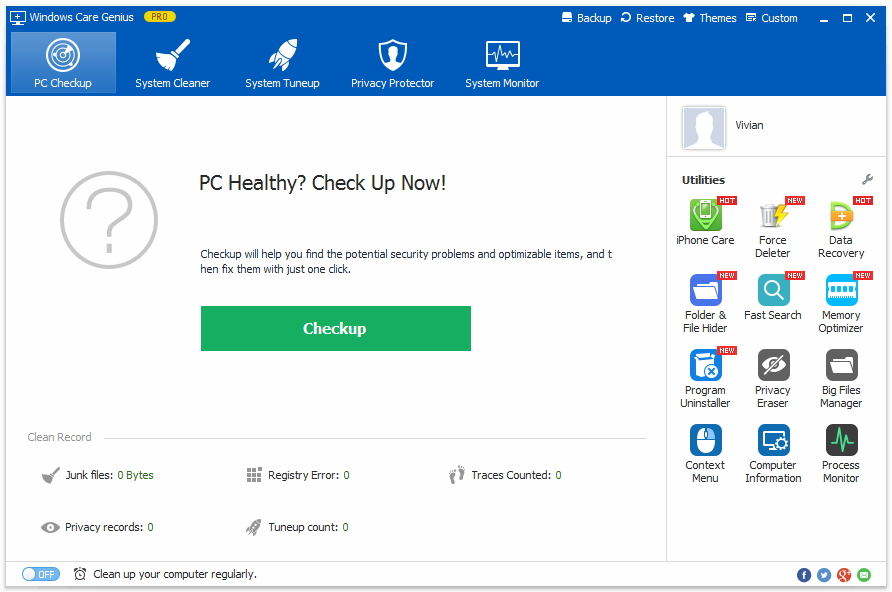
Krok 2. Zatiaľ môžete vidieť skóre, ktoré získal váš počítač. kliknite opraviť opraviť všetky problémy. V priebehu opravy sa automaticky odstránia aj dočasné súbory. Potom môžete kliknúť Znova skontrolujte skontrolovať to znova.
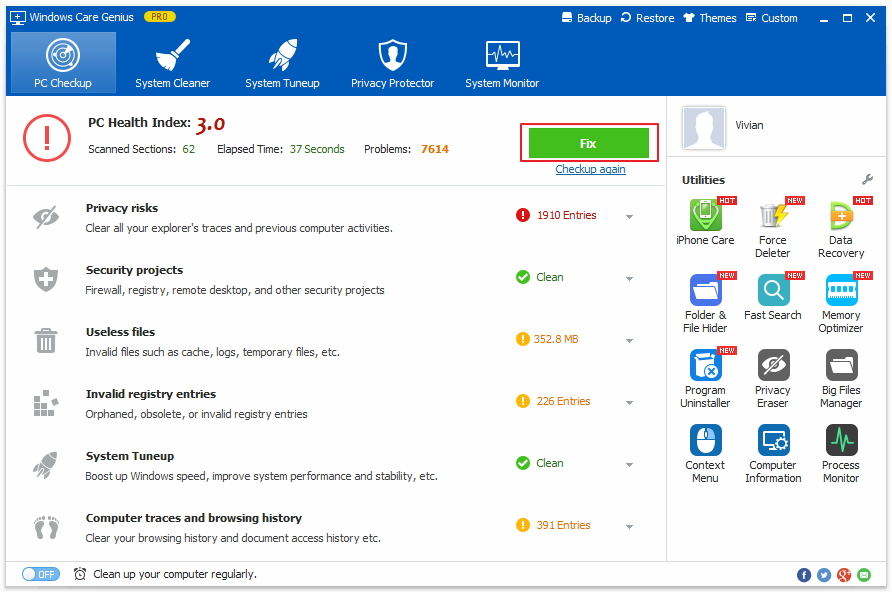
Krok3. Toto je voliteľná operácia. Počítač môžete zapnúť pravidelne na spodnej časti rozhrania. Môžete nastaviť doba automaticky a pravidelne čistiť dočasné súbory a optimalizovať počítač na pozadí.

Aby sa používateľom Windows pomohlo dosiahnuť najlepší výkon, je Windows Care Genius samozrejme schopný robiť viac než len vyprázdňovať nevyžiadané súbory v systéme Windows. Okrem toho môžete kliknúť Systémový čistič na čistenie neplatných položiek registra, histórie sťahovania a hromadných súborov mimo počítača. Zároveň môžete klepnúť na Vyladenie systému na vypnutie nepotrebných spúšťacích programov, ktoré hlboko optimalizujú celkovú stabilitu a výkon počítača.
Vymazanie dočasných súborov zo systému Windows 8/8.1 určite bude ľahké, akonáhle sa rozhodnete vyskúšať program Windows Care Genius. Ak máte akékoľvek otázky, môžete ich nechať v komentári. Odpovieme vám čo najskôr.









